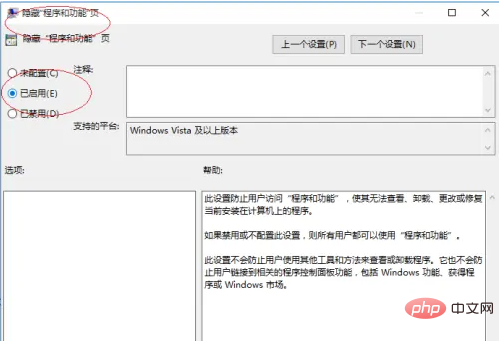win10系统如何隐藏程序界面?各位在使用电脑的过程中,是否有过想要将正在运行的应用程序界面隐藏起来的想法呢?其实要实现这个想法并不困难,只需要简单几步就可以轻松隐藏起程序界面,不过很多小伙伴都不太清楚该怎么操作,下面就由小编为大家带来win10系统程序界面的隐藏方法。
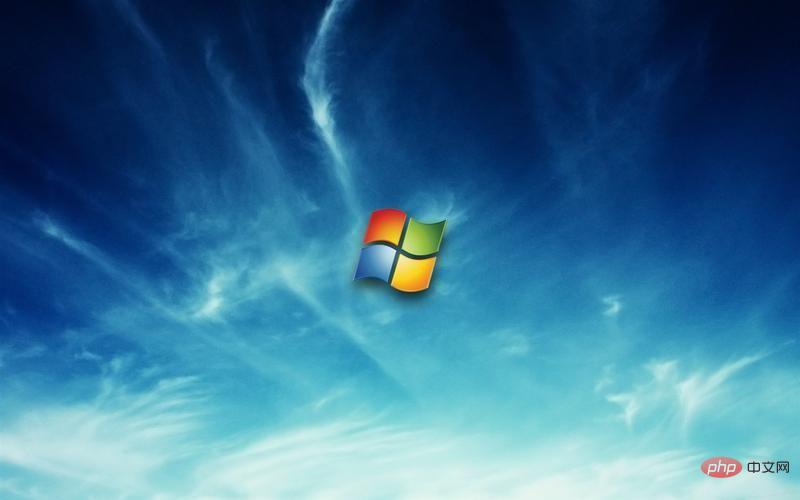
win10系统程序界面隐藏方法
1、首先,选择任务栏"本地组策略编辑器"图标
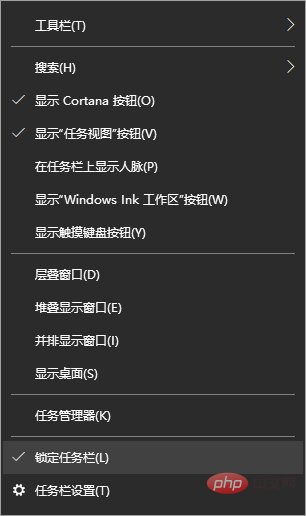
2、展开左侧文件夹目录结构
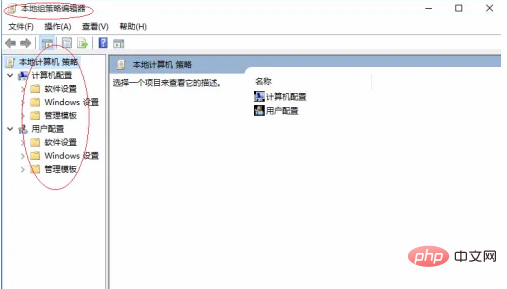
3、接着,鼠标双击"隐藏程序和功能页"项

网新企业网站管理系统是专业为个人和企业网站建设而开发的一款智能化程序。该程序基于ASP+ACCESS环境开发,拥有完善的网站前台和后台全智能化管理功能,完全由后台操作(如添加、修改网站基本信息、产品、企业新闻动态等)静态生成前台界面HTML格式网页文件,是个人和企业智能化网站建设首选!
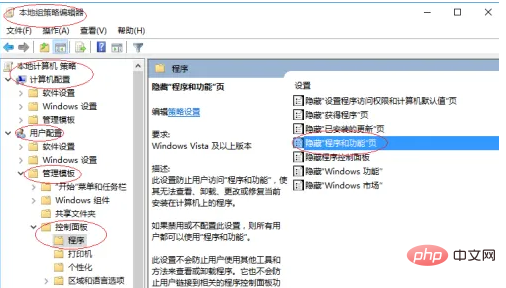
4、勾选"已启用"项
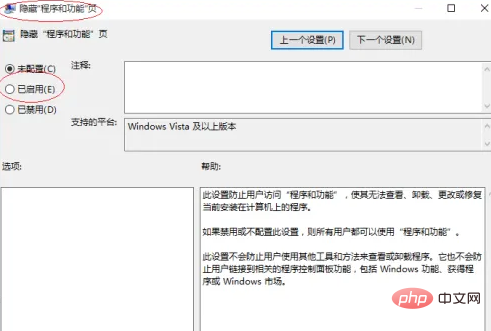
5、完成设置。